iPhoneの写真のバックアップアプリ:4トップアプリの写真のバックアップサービス
 投稿者 ボーイウォン / 14年2021月09日00:XNUMX
投稿者 ボーイウォン / 14年2021月09日00:XNUMX 友人の iPhone が突然クラッシュし、妻から送られてきた小さな男の子の写真が消えてしまいました。 とても悲しい! 私は彼に、常に写真をバックアップするように言いました! 彼はバックアップの経験がありません。
ほとんどすべてのメッセージングアプリは他の人との写真共有サービスを提供しています。 家族や友人から受け取った興味深い写真、インターネットでダウンロードした写真、およびその他のソース画像は保管する価値があります。
今すぐバックアップ!
申し訳ありませんが、システムがクラッシュした後に彼が失った写真を復元することは不可能ではありません.
私はお勧めしたいです iPhoneのデータ復旧ツール お友達のFoneLab for iOSに 削除または失われたiOSデータの回復.
ただし、申し訳ありませんが安全です。
いつもあなたの写真をバックアップしてください!
iPhoneアプリの写真をバックアップする方法をお探しですか?
私たちはあなたがあなたの写真のコピーを作るのを助けるために4写真保存アプリとステップバイステップガイドを紹介します。
1。 iCloudストレージサービス
iPhoneの写真をバックアップするには、おそらくこれが最善の選択です。
- 5GBの空きストレージスペース
- 基本的にアプリの写真を含むあなたの現在のiPhoneデータのコピー。
- 余分な収納スペースのための低コスト。
アプリの写真をiCloudにバックアップする手順は次のとおりです。
ステップ 1に行く 設定 iPhoneでは、Apple IDをタップします。
ステップ 2下にスクロールして見つけます iCloud それをタップします。
ステップ 3オンにする iCloudのバックアップ。 タップ 今すぐバックアップする すぐにバックアップします。 今すぐバックアップを作成したくない場合は、このiPhoneを接続し、ロックし、Wi-Fiに接続すると、iCloudが自動的にデータをバックアップします。
ステップ 4iCloudのバックアップをデバイスに復元すると、携帯電話の現在のデータはすべてバックアップのデータに置き換えられます。
スライドさせてiPhoneを操作できない場合は、確認してください。 無効になったiPhoneのロックを解除する方法.
2。 FoneLab iOSデータのバックアップと復元
FoneLab iOSデータのバックアップと復元 アップルのクラウドストレージサービスに代わる良い方法です。
あなたは選択的なバックアップを作成し、デバイスとコンピュータ間で復元するためにそれを使用することができます。
使い方はとても簡単で、いくつかの手順が必要です。
FoneLabを使用すると、データを失うことなくiPhone / iPad / iPodをバックアップおよび復元できます。
- iOSデータをPC / Macに簡単にバックアップおよび復元できます。
- バックアップからデータを復元する前にデータを詳細にプレビューします。
- iPhone、iPad、およびiPod touchのデータを選択的にバックアップおよび復元します。
ステップ 1それに応じて上記のリンクであなたのコンピュータにソフトウェアをダウンロードしてインストールしてください。 プロセスが完了すると、ソフトウェアは自動的に起動します。 選ぶ iOSデータのバックアップと復元 インターフェイスから。

ステップ 2iOSデバイスをコンピュータに接続してください。 次にをタップします 信頼 それがポップアップしたらあなたのデバイスのホーム画面に。
ステップ 3選択する iOSデータのバックアップと復元 このセクションで。

ステップ 4パスワードで情報を保護したい場合は、暗号化バックアップを作成することを選択できます。 または標準バックアップを作成してください。 クリック 開始 進む。

ステップ 5バックアップしたいデータタイプを選択できます。 すべてのデータをバックアップしたい場合は、の横にあるボックスをクリックしてください。 すべてを選択します。 左下のオプション。 アプリの写真のみをバックアップする場合は、ボックスの前にチェックマークを付けます。 写真アプリ、クリック Next.

ステップ 6ソフトウェアがバックアッププロセスを開始します。 それが完了したら、あなたのアプリの写真のバックアップファイルはあなたのコンピュータ上で準備ができています。

それで、あなたはできます 通話記録のバックアップ、メッセージ、写真、ビデオ、オーディオ、ボイスメール、Safariなど。
3。 ドロップボックス
あらゆる種類のファイルのための古典的なストレージアプリ。
- 2GBの空き容量
- アプリが作成したリンクを介して写真を簡単に共有できます。
- 友達を紹介して空き容量を増やしましょう。
次の手順に従います。
ステップ 1Dropboxのアカウントを登録してください。
ステップ 2Open ドロップボックス あなたのデバイス上のアプリ。
ステップ 3Dropboxアカウントにログインします。
ステップ 4 写真 下部にある[写真の選択]をクリックします。
ステップ 5好きな項目を選んでをタップする Nextを選択します。 すべてを選択します。 右上隅にあるボタンをクリックすると、すべての項目を一度に選択できます。
ステップ 6 アップロード またはアプリの写真を保存するフォルダを選択します。

4。 Googleフォトアプリ
Googleフォト 万能のiOS写真保存オプションでもあります。 それはあなたの写真やビデオのための無制限の無料ストレージスペースを提供します。
写真を次の場所にバックアップできます。 Googleフォト
ステップ 1アプリをインストールしていない場合は、iPhoneでGoogleフォトアプリを起動します。 ここをクリック 無料でダウンロードしてインストールします。
ステップ 2画面左上のメニューアイコンをタップします。
ステップ 3設定アイコンをタップします。
ステップ 4ヒット バックアップと同期その後、電源を入れます バックアップと同期 オプションを選択します。
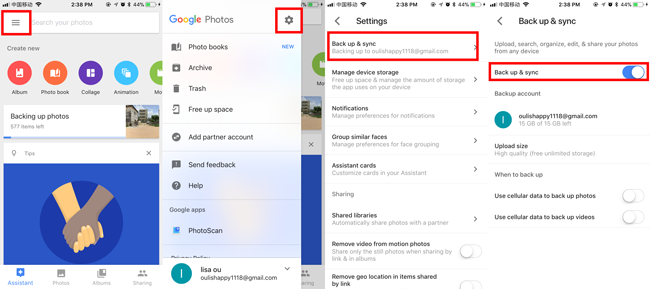
端末上のすべての写真は自動的にGoogleフォトライブラリにアップロードされます。
それで全部です。 上記のアプリはすべて扱いやすいです。 それらをすべて試して、どれが一番好きかを確認できます。 それぞれに独自の利点があります。

